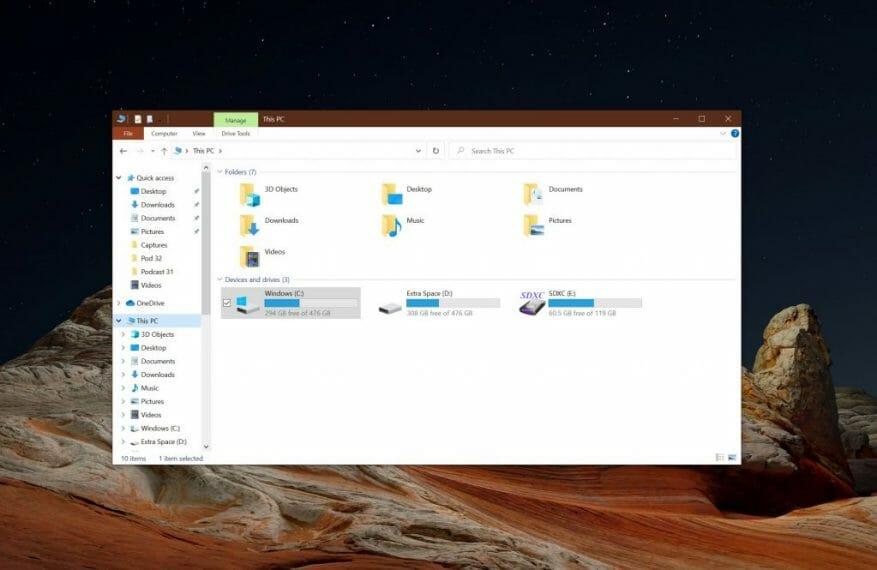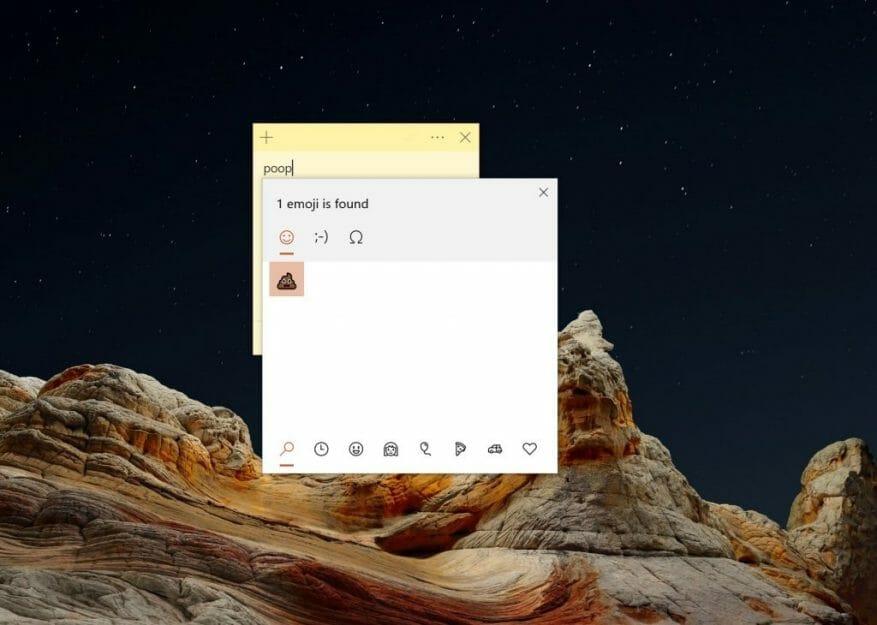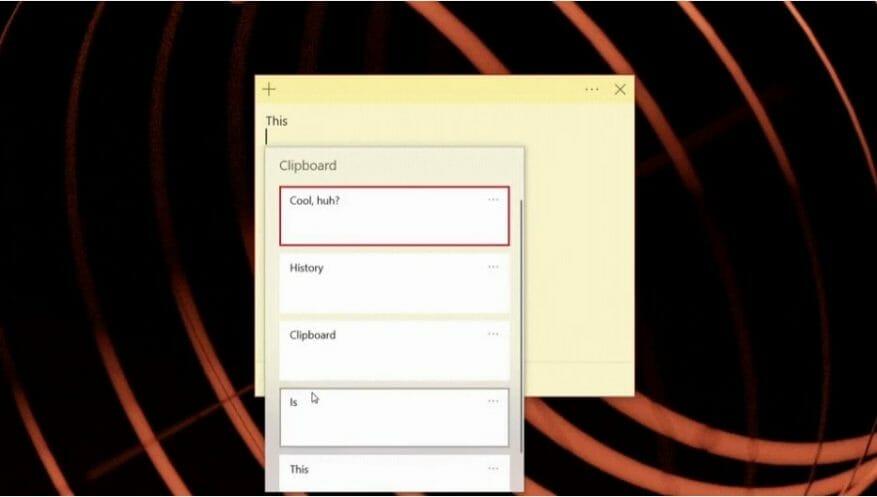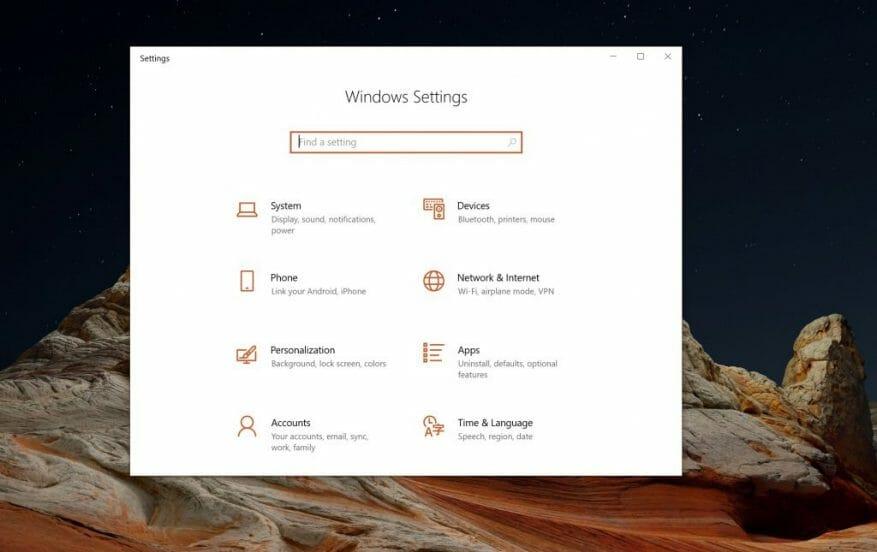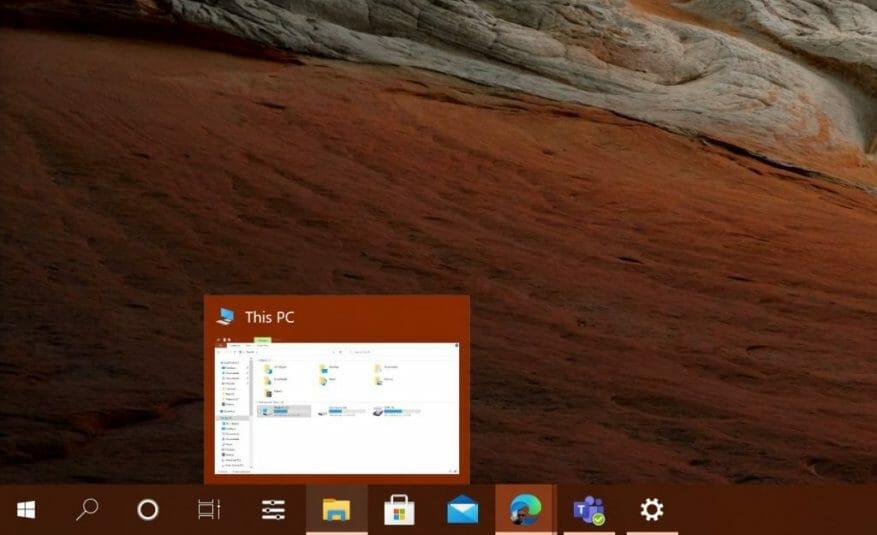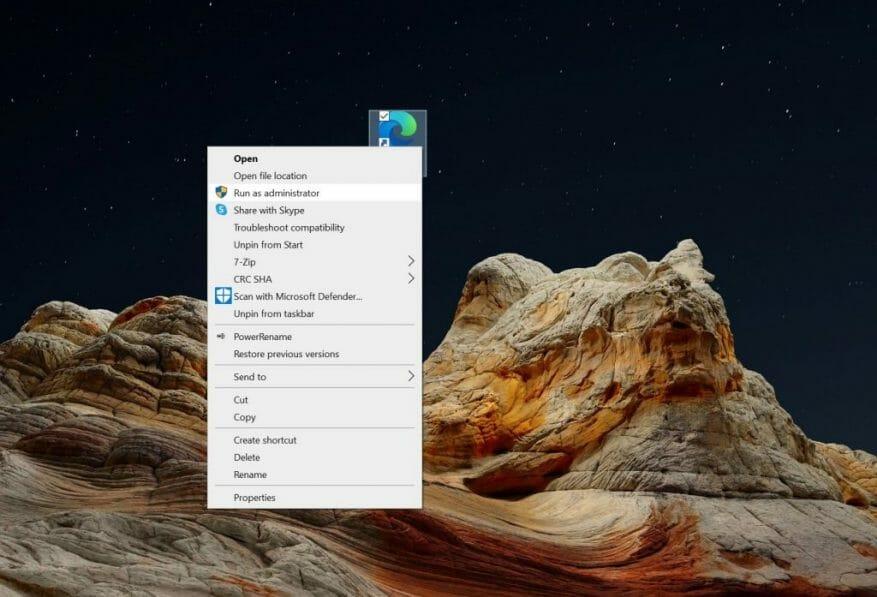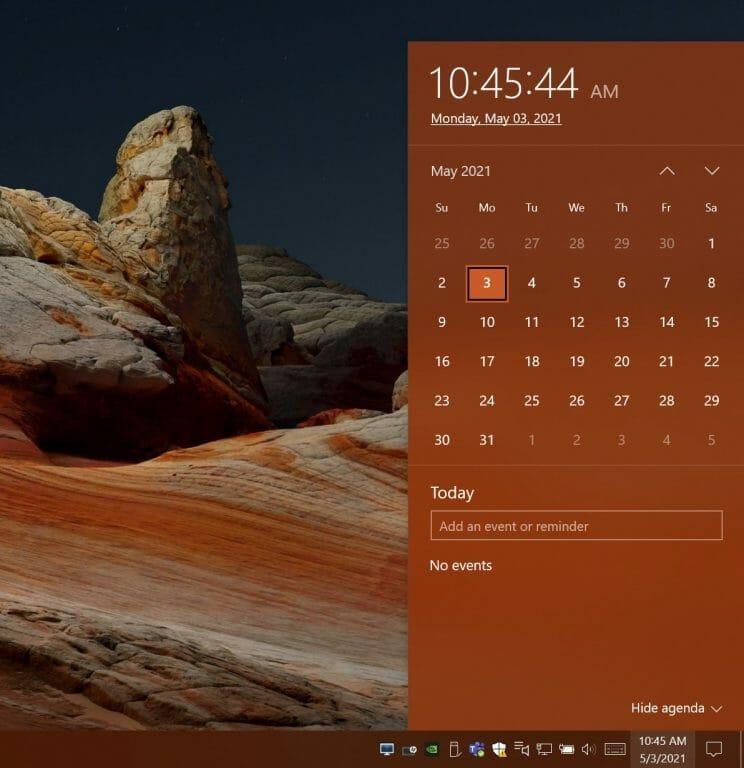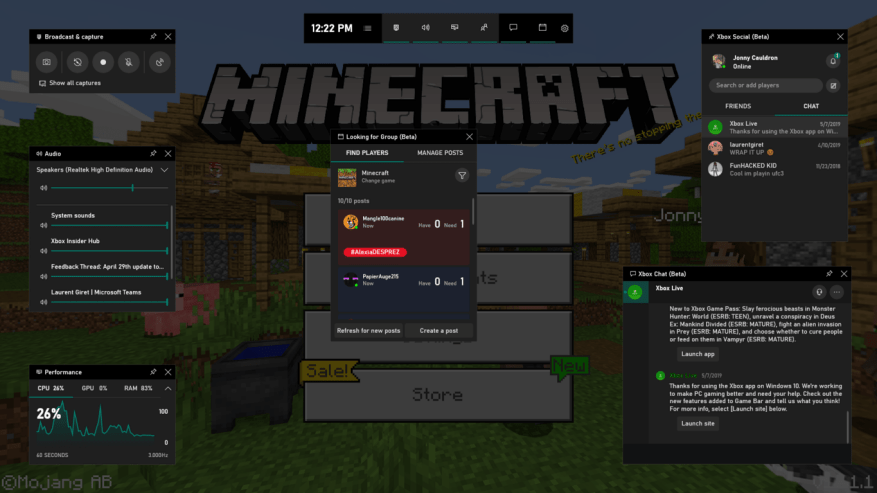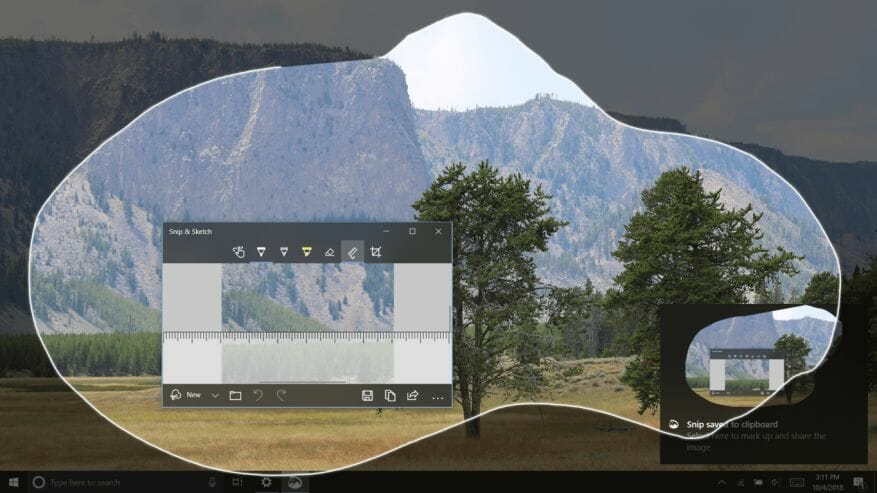Se você está sempre ocupado usando seu PC, então você pode querer considerar usar alguns dos Windows 10 atalhos de teclado integrados. Esses atalhos são projetados para ajudá-lo a eliminar um clique do mouse e realizar algumas tarefas comuns no Windows, sem clicar nos menus.
Você já deve estar familiarizado com alguns atalhos comuns como Ctrl+Z para desfazer ou Crtl+V para colar, mas hoje iremos além disso. Aqui está uma olhada nos 10 principais atalhos de teclado no Windows 10 e como você pode usá-los a seu favor.
1. Tecla Windows+E: Abra o Explorador de Arquivos
O primeiro da nossa lista é um atalho útil para abrir o Explorador de Arquivos. Este atalho ajuda a evitar ter que clicar na parte inferior da tela para o ícone do Explorador de Arquivos toda vez que você quiser procurar um arquivo. Ele abre uma nova janela do Explorador de Arquivos, oferecendo acesso rápido a todos os seus arquivos. Rápido, fácil e simples!
2. Tecla Windows+L: Bloqueie seu PC
Precisa bloquear seu PC com pressa? É para isso que serve nosso segundo atalho de teclado. Com este, você não precisará se preocupar em clicar no menu Iniciar para bloquear sua tela e ocultar o que estiver na tela imediatamente. Clicar nesta combinação de teclado força o seu PC a se bloquear, e quem estiver tentando desbloqueá-lo precisará de uma senha para voltar.
3. Tecla Windows+ (.): Invoque o seletor de emojis
Se você está se sentindo um pouco expressivo ao digitar algo no Windows 10, pode estar procurando por um emoji no momento. É para isso que serve nosso terceiro atalho. Pressionar a tecla Windows e o ponto final no teclado invocará o seletor de emoji. Você pode digitar o que está sentindo (digamos, sorriso ou cocô) e escolher na lista no lugar de suas palavras reais. Não há mais necessidade de copiar e colar emojis!
4. Tecla Windows+V: Pesquise no histórico da área de transferência
Você provavelmente sabe que Ctrl+V irá colar arquivos no Windows 10, mas você sabia sobre o Windows Key+V.Este precisa ser ativado nas configurações do Windows 10 (procure as configurações da área de transferência e ative o histórico da área de transferência), mas pode ser um salva-vidas. Com esse atalho, você pode acabar vendo todo o histórico da área de transferência, de todos os seus dispositivos Windows 10 e até mesmo do seu telefone Android. Ele ainda contém fotos, também! Novamente, essa é uma ótima maneira de pesquisar um pedaço de texto específico ou uma palavra que você pode ter copiado anteriormente, mas esquecido.
5. Tecla Windows+I: abre as configurações do Windows 10
Em nossa lista está uma maneira rápida de acessar as configurações do Windows 10. Com a Chave do Windows e eu, você pode abrir as configurações do Windows 10 rapidamente. Isso ajudará você a ignorar a necessidade de clicar na engrenagem de configurações dedicadas no menu Iniciar ou pesquisar as configurações do Windows 10 usando a Cortana ou a barra de pesquisa. Como os outros da nossa lista, é rápido e super fácil!.
6. Tecla Windows+ 1, 2, 3: Inicie um programa fixado na sua barra de tarefas
Deseja abrir um aplicativo que você fixou na barra de tarefas sem a necessidade de clicar nele? É para isso que serve o nosso próximo atalho de teclado do Windows 10. Basta pressionar a tecla Windows e, em seguida, o número do aplicativo fixado na barra de tarefas para iniciá-lo. Os números vão da esquerda para a direita, portanto, em nosso exemplo acima, a tecla Windows+1 abriria o HP Performance Center, a tecla Windows+2 abriria o Explorador de Arquivos e assim por diante.
7. Ctrl+Shift enquanto clica no ícone de um programa para executar como administrador
Sempre chega um momento em que você precisa executar algo no Windows 10 como administrador. Normalmente, isso significa clicar com o botão direito do mouse no ícone do programa e optar por executar como administrador. no entanto, o Windows 10 oferece um atalho de teclado rápido. Se você segurar Ctrl e Shift enquanto clica em um programa, ele o iniciará automaticamente como administrador, sem a necessidade de clicar com o botão direito!
8. Tecla Windows+ Alt+D: Aceda à data e hora
Uma das áreas mais clicadas no Windows 10 é a data e hora na barra de tarefas.Novamente, geralmente chegar aqui envolve clicar na área real, mas a Microsoft cobre você. Se você pressionar a tecla Windows + Alt + D no teclado, terá acesso rápido à data e hora. Isso pode ser útil se você deseja iniciar um novo evento, verificar seus lembretes ou muito mais. Não há mais necessidade de passar o mouse!
9. Tecla Windows+G: Xbox Game Bar para gravar a tela
Você precisa gravar algo em um programa no Windows 10? Normalmente, você baixa um gravador de tela de terceiros como o OBS studio, mas você sabia que o Windows 10 tem um embutido. Estamos falando da Xbox Game Bar, que você pode invocar com a tecla Windows e G. Depois de invocá-la, você verá um botão de gravação aparecer na tela. Clique no botão de gravação e você pode gravar o programa ativo em que você está. Apenas tenha em mente que você não poderá gravar sua área de trabalho, Menu Iniciar usando este atalho. É apenas para programas ativos.
10. Tecla Windows+Shift+S: Capturas de tela rápidas
Precisa de uma captura de tela? Não há necessidade de apertar o botão Print Screen no seu teclado. O Windows 10 tem uma ferramenta integrada de recorte e esboço que pode ajudar. É convocado clicando nas teclas Windows Key + Shift + S juntas de uma só vez no teclado. Esta combinação de teclado permitirá que você recorte parte ou toda a sua tela, ou até mesmo recorte parte de forma livre também. Você está no controle aqui, e qualquer recorte de tela será salvo na sua área de transferência, assim como a tela de impressão.
Verifique a lista completa!
Destacamos apenas 10 dos nossos atalhos de teclado favoritos, mas há muito mais. Anteriormente, analisamos todos os atalhos de teclado no Windows 10, portanto, leia se quiser saber mais. E, como sempre, confira nosso hub de notícias do Windows 10, onde temos todas as notícias e informações mais recentes e mais guias de instruções como este.
Perguntas frequentes
Quais são os atalhos de teclado no Windows 10?
O Windows 10 oferece muitos atalhos úteis adicionados ao Windows nas últimas décadas, bem como alguns novos. Existem vários atalhos de teclado envolvendo a tecla Windows.Aqui estão 30 dos mais importantes que você deve conhecer: Abre/fecha o menu Iniciar. Maximiza a janela selecionada. Reduz o tamanho da janela.
Qual é a tecla de atalho para digitar alfabetos em um teclado?
Todos os atalhos de teclas do Windows + teclas alfabéticas. Todas as teclas do Windows + outros atalhos de teclas. Tecla do Windows + atalhos de tecla Shift. Tecla Windows + Atalhos de Tecla Ctrl. Tecla Ctrl + Atalhos de Tecla Alfabética.
Quais são os atalhos de teclado para caixas de diálogo no Windows 10?
Tecla do logotipo do Windows + Shift + ponto (.) Tecla do logotipo do Windows + ponto (.) A tabela a seguir contém atalhos de teclado que você pode usar em caixas de diálogo. A tabela a seguir contém atalhos de teclado para trabalhar com itens na barra de tarefas da área de trabalho.
Qual é a tecla de atalho para minimizar a janela da área de trabalho?
Você pode usar este atalho de teclado do Windows 10 para minimizar a janela da área de trabalho. Tecla Windows + seta para a esquerda: maximiza a janela do aplicativo para o lado esquerdo da tela. Tecla Windows + seta para a direita: maximiza a janela do aplicativo para o lado direito da tela. Tecla Windows + E: Abra o Explorador de Arquivos.
O que são atalhos de teclado?
Atalhos de teclado são teclas ou combinações de teclas que fornecem uma maneira alternativa de fazer algo que você normalmente faria com um mouse. Se você estiver tentando fazer uma captura de tela ou captura de tela, consulte Como fazer e anotar capturas de tela.
Como você digita uma letra a em um teclado?
Você deve pressionar e segurar a tecla Alt antes de digitar o código Alt (ou seja, os Códigos na tabela acima) que identifica o tipo de letra A que você deseja digitar. Você deve usar o teclado numérico à direita do teclado para digitar o código alternativo.
Como digitar Ctrl + @ em um teclado?
A parte complicada desse atalho é como pressionar Ctrl+@. Isso ocorre porque o símbolo @ é uma segunda tecla no teclado, o que significa que você precisa combinar duas teclas para obtê-lo; que é Shift+2 no layout de teclado americano. Assim, para digitar este atalho, você também precisa pressionar a tecla Shift.
Como você digita caracteres especiais em um teclado?
Códigos Alt – Como digitar caracteres especiais e símbolos de teclado no Windows usando as teclas Alt No Windows, você pode digitar qualquer caractere desejado mantendo pressionada a tecla ALT, digitando uma sequência de números e soltando a tecla ALT.
Para que são usados os códigos Alt em um teclado?
Os códigos Alt para letras maiúsculas, letras minúsculas, números e símbolos do teclado Como mencionei anteriormente, você pode usar códigos Alt para digitar caracteres que você poderia digitar no teclado. Isso é útil se uma das teclas do teclado não estiver operacional. Os códigos Alt 32 a 126 são dedicados a essas teclas.
Qual é a combinação de teclas para a tecla do logotipo do Windows?
Tabela A (Fonte: Microsoft) Combinação de teclas Ação Tecla do logotipo do Windows + V Abra o aplicativo Área de transferência Tecla do logotipo do Windows + Seta para cima Maximize a janela Tecla do logotipo do Windows + Seta para a esquerda Maximize a janela para o lado esquerdo de … Tecla do logotipo do Windows + Direita Seta Maximize a janela do lado direito de … mais 28 linhas …
O que são atalhos de teclado no Windows 10?
Atalhos de teclado são teclas ou combinações de teclas que fornecem uma maneira alternativa de fazer algo que você normalmente faria com um mouse. Dependendo do seu hardware, você pode usar a tecla do logotipo do Windows + PrtScn para fazer uma captura de tela ou usar Fn + tecla do logotipo do Windows + barra de espaço .
Qual é a tecla mais importante do teclado?
Aqui estão 30 dos mais importantes que você deve conhecer: Teclas de atalho Descrição Tecla Windows + Shift + M Abre janelas minimizadas. Tecla Windows + Tab Mostra a Exibição de Tarefas. Tecla Windows + L Bloqueia a tela. Tecla Windows + A Abre a Central de Ações. mais 26 linhas…
Existem atalhos de teclado para o logotipo do Windows?
(Observação: este artigo sobre atalhos de teclado do logotipo do Windows também está disponível para download gratuito em PDF.) Um dos conjuntos de atalhos de teclado mais poderosos e provavelmente menos usados envolve a tecla do logotipo do Windows, que é comum na maioria dos teclados empacotados com um Computador pessoal baseado em Windows nos dias de hoje.
Qual é a tecla de atalho para a caixa de diálogo?
Atalhos de teclado: Caixas de diálogo Teclas de atalho Usar Tab Move o cursor ao redor de uma caixa de diálogo (de cima para baixo, da esquerda para a direita). Shift + Tab Move o cursor para trás em uma caixa de diálogo. Ctrl + Z Desfaz as alterações feitas em um campo de texto ou descrição antes da atualização. Ctrl + C Copia o texto selecionado para a área de transferência. Ctrl + X Corta o texto selecionado para a área de transferência.
Quais são os atalhos de teclado mais importantes para o Windows 10?
Os Atalhos de Teclado Mais Importantes (NOVOS) para Windows 10 Atalho de teclado Função / Operação Tecla Windows Abra o menu Iniciar Tecla Windows + D Mudar para a área de trabalho Tecla Windows + E Abrir Windows Explorer Tecla Windows + U Abrir Centro de Facilidade de Acesso (lupa, s … mais 4 linhas …